Cómo utilizar Kuler para buscar y compartir temas de color en Photoshop CS6

Aprende a utilizar Kuler para buscar y compartir temas de color en Photoshop CS6, una herramienta esencial para tus proyectos gráficos.
En Adobe Creative Suite 5 (Adobe CS5) Illustrator, tiene la opción de agregar arte a su objeto 3D recién creado. La función se llama Map Art y es un efecto 3D especial en el que el contenido de la biblioteca de símbolos se coloca en la superficie de un objeto 3D.
Seleccione el objeto 3D deseado.
Elija Efecto → 3D.
Haga clic en el botón Arte del mapa.
Se abre el cuadro de diálogo Map Art, como se muestra en la parte superior de la segunda figura. Utilice este cuadro de diálogo para aplicar ilustraciones a un objeto 3D.
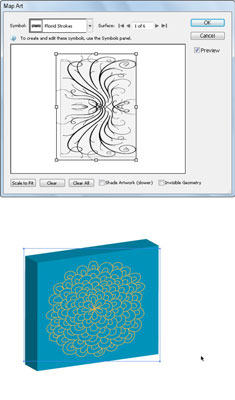
En el cuadro de diálogo Arte del mapa, puede seleccionar una superficie y aplicarle un símbolo.
Con los botones de flecha de Superficie, seleccione la superficie a la que se debe aplicar la ilustración y luego elija un símbolo de la lista desplegable Símbolo.
El resultado se muestra en la parte inferior de la imagen anterior.
Haga clic en Aceptar para cerrar el cuadro de diálogo.
Tenga en cuenta estos puntos al mapear ilustraciones:
Un objeto debe ser un símbolo para ser utilizado como obra de arte mapeada. Simplemente necesita seleccionar y arrastrar al panel Símbolos la obra de arte que desea mapear, para convertirla en un elemento seleccionable en el cuadro de diálogo Arte del mapa.
Las áreas de color gris claro en el panel Vista previa son las áreas visibles según la posición actual del objeto. Arrastre y escale la obra de arte en este panel para colocar la obra de arte donde desee.
La ilustración sombreada (habilitada al seleccionar la casilla de verificación Ilustración sombreada en la parte inferior del cuadro de diálogo Arte del mapa) se ve bien, pero puede tardar mucho en renderizarse.
Todos los efectos 3D se renderizan a 72 ppp (puntos por pulgada; baja resolución). Puede determinar la resolución eligiendo Efecto → Configuración de efectos de ráster del documento o guardando o exportando el archivo. También puede seleccionar el objeto y elegir Objeto → Rasterizar. Una vez rasterizado el objeto, ya no podrá utilizarlo como objeto de Illustrator 3D, ¡así que guarde el original!
Aprende a utilizar Kuler para buscar y compartir temas de color en Photoshop CS6, una herramienta esencial para tus proyectos gráficos.
Aprenda cómo utilizar las cuadrículas y guías de InDesign CS5 para alinear elementos de manera efectiva. Maximice su diseño utilizando las funcionalidades avanzadas de esta herramienta de diseño gráfico.
Descubre cómo utilizar las herramientas de dibujo en InDesign para crear formas y polígonos con precisión. Aprende técnicas esenciales y tips para mejorar tus publicaciones.
Aprende cómo crear y guardar rutas en Adobe Photoshop CS6. Descubre la importancia de convertir tu ruta de trabajo en una ruta guardada para evitar pérdidas.
Aprenda a crear y guardar estilos de párrafo en Adobe InDesign CS6 para optimizar su flujo de trabajo y facilitar la edición de su contenido.
Aprende a cambiar el ancho y el tipo de trazo en Illustrator CC con este tutorial completo que incluye la personalización de tapas, uniones y líneas discontinuas.
Aprende a ver y administrar los comentarios en documentos PDF utilizando Adobe Acrobat Creative Suite 5. Descubre los métodos más efectivos y eficaces para colaborar con revisores.
Puede utilizar la herramienta Instantánea en Adobe Acrobat CS5 para seleccionar tanto texto como imágenes y crear una imagen de un área determinada dentro de un archivo PDF. El resultado se conoce comúnmente como una captura de pantalla de una sección dentro de un archivo PDF. El resultado es una imagen y su texto no es […]
Diseñado para investigadores y científicos, las capacidades de medición en Photoshop CC son bastante poderosas. Puede medir casi cualquier cosa y contar el número de lo que sea en una imagen técnica, tal vez desde un microscopio o telescopio. Si conoce el tamaño exacto de cualquier elemento en una imagen, puede descubrir casi cualquier cosa […]
Cuando utiliza las herramientas Licuar en Adobe Creative Suite 5 (Adobe CS5) Illustrator, puede doblar objetos (hacerlos ondulados, pegajosos o puntiagudos) creando distorsiones simples o complejas. Las herramientas Licuar pueden lograr todo tipo de distorsiones creativas o extravagantes (dependiendo de cómo se mire) en sus objetos. Usted […]



